Kostenvoranschläge und Angebote filtern
Kurz erklärt
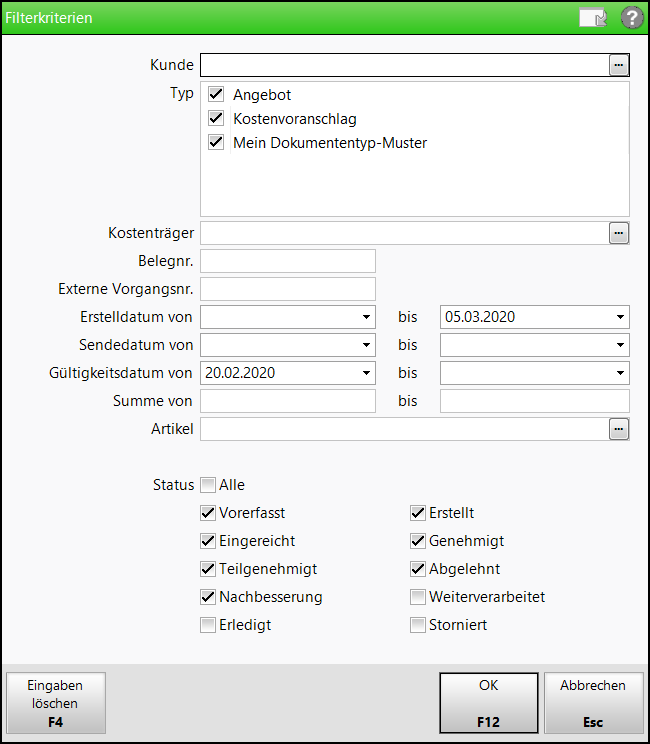
Sie haben folgende Eingabemöglichkeiten:
- Kunde - Wählen Sie den gewünschten Kunden aus.
- Typ - Aktivieren Sie das Kontrollkästchen des Dokumententyps, welchen Sie anzeigen möchten.
- Kostenträger - Wählen Sie den Kostenträger mit Auswahl des
 Browse-Buttons aus.
Browse-Buttons aus. - Belegnr. - Nummer des erstellten Belegs
- Externe Vorgangsnr. - Externe Vorgangsnummer bei elektronischem Kostenvoranschlag
- Erstelldatum von ... bis - Schränken Sie den Zeitraum ein, in welchem das Dokument angelegt wurde.
- Sendedatum von ... bis - Schränken Sie den Zeitraum ein, in welchem das Dokument gesendet wurde. Nur relevant bei elektronischem Kostenvoranschlag.
- Gültigkeitsdatum - Schränken Sie den Zeitraum ein, in welchem das Dokument gültig ist.
- Summe von ... bis - Geben Sie eine Spanne für die Summe des Belegs ein.
- Artikel - Geben Sie eine Artikel ein, nach dem in den Dokumenten gesucht werden soll.
- Status - Zustand der Bearbeitung
- Alle - Markieren Sie dieses Kontrollkästchen, um nach Dokumenten in allen Status zu suchen.
- Vorerfasst - Dokument wurde angelegt, Artikel erfasst und vorläufig gespeichert.
- Erstellt - Dokument wurde erstellt und ggf. ausgedruckt.
- Eingereicht - Im Rahmen eines elektronischen Kostenvoranschlags beim Kostenträger eingereicht.
- Teilgenehmigt - Im Rahmen eines elektronischen Kostenvoranschlags vom Kostenträger teilgenehmigt.
- Genehmigt - Im Rahmen eines elektronischen Kostenvoranschlags vom Kostenträger genehmigt.
- Abgelehnt - Im Rahmen eines elektronischen Kostenvoranschlags vom Kostenträger abgelehnt.
- Nachbesserung - Im Rahmen eines elektronischen Kostenvoranschlags wurde vom Kostenträger eine Nachbesserung verlangt.
- Weiterverarbeitet - Nach Zusage des Adressaten wurden die Artikel in den Verkauf (Kasse oder Faktura) übernommen.
- Erledigt - Der Vorgang wurde nach der Erstellung auf 'Erledigt' gesetzt und nicht weiterverarbeitet.
- Storniert - Der Vorgang wurde storniert.
Kriterien für die erweiterte Suche nach Kostenvoranschlägen und Angeboten vorgeben
Wählen Sie in der Übersicht der Dokumente Filtern - F2, um das Fenster Filterkriterien zu öffnen.
Geben Sie hier die gewünschten Filterkriterien vor.
Schließen Sie die Eingaben mit OK - F12 ab.
Mit Eingaben löschen - F4 setzen Sie Ihre Eingaben zurück, so dass die Standardkriterien wieder vorgeblendet werden.
Weitere Info und Funktionen
